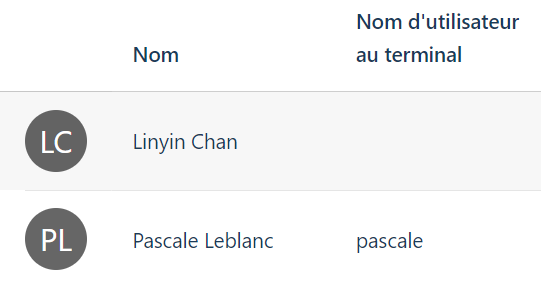
- À la page Utilisateurs, cliquez sur le compte d’utilisateur que vous souhaitez désactiver (ou réactiver). Le volet Modifier l’utilisateur s’affiche.
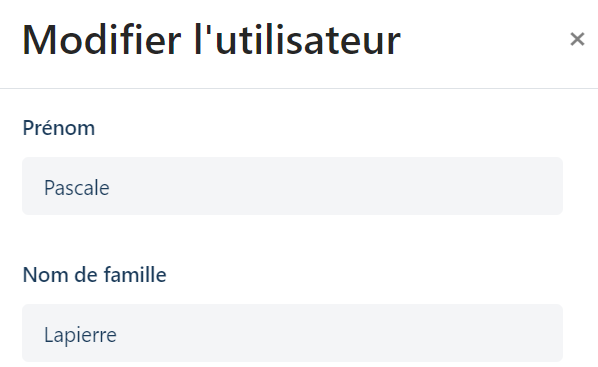
- Dans le volet Modifier l’utilisateur, faites défiler la page vers le bas.

- Cliquez sur le bouton Désactiver.
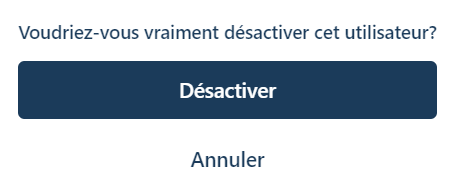
- Dans l’invite de confirmation, cliquez sur le bouton Désactiver encore une fois.
Remarque : Vous pouvez réactiver un utilisateur au besoin. Pour réactiver un utilisateur, suivez les étapes ci-dessus, puis cliquez sur le bouton Réactiver.